我们在操作电脑的时候,经常都会将一些重要的文件给隐藏起来,隐藏文件夹对于大家来说都很简单。但是该如何将隐藏的文件给显示出来呢?这可以说是难倒了一大批朋友,对此,这里小编就给大家介绍怎么显示隐藏的方法。
我们在操作电脑的时候,经常因为各种各样的原因,会产生很多的隐藏文件夹,而无法查看,这也是电脑的初始设置。那么该如何显示电脑隐藏文件夹呢?这里小编就给大家说说显示隐藏文件夹的详细操作方法。
1,点击“开始”菜单——“计算机”。

显示隐藏文件电脑图解1
2,点击“组织”菜单,选择“文件夹和搜索选项”。

电脑电脑图解2
3,点击切换到“查看”选项卡。
详细教您win10如何取消开机密码
使用win10怎么取消开机密码的朋友就知道,为了保证系统的安全我们可以为win10电脑设置登录密码,每次登录都需要输入对应的密码.但是对于家庭用户来说,每次登录都需输入开机密码非常麻烦,那么win10呢?接下来,小编就给大家介绍win10取消开机密码的方法.
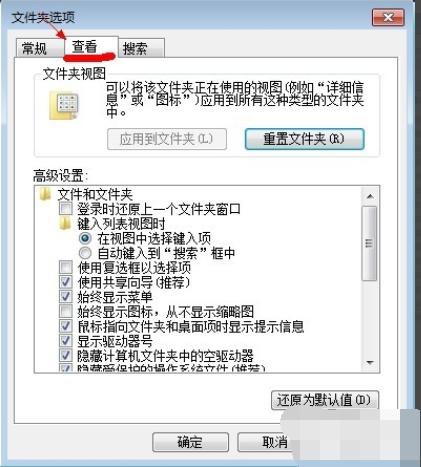
隐藏文件夹电脑图解3
4,接着找到“显示隐藏的文件、文件夹或驱动器”,把前面的圈圈选中,然后点击确定。

隐藏文件夹电脑图解4
5,这时电脑中的隐藏文件和文件夹就都可以看到了。

电脑电脑图解5
以上就是关于怎么显示隐藏文件的操作流程啦~
以上就是电脑技术教程《解答怎么显示和隐藏文件夹》的全部内容,由下载火资源网整理发布,关注我们每日分享Win12、win11、win10、win7、Win XP等系统使用技巧!小编教你win10怎么升级系统
win10自问世以来,就成为了用户热选系统.但随之而来的就是各种升级win10的问题,很多用户受益于Win10系统更新,用户如果未开启自动更新,需要在设置中点击Win10更新升级系统.很多用户由于不了解新系统的操作,自动更新也不了解在哪,下面小编就给大家说说win10的方法.






